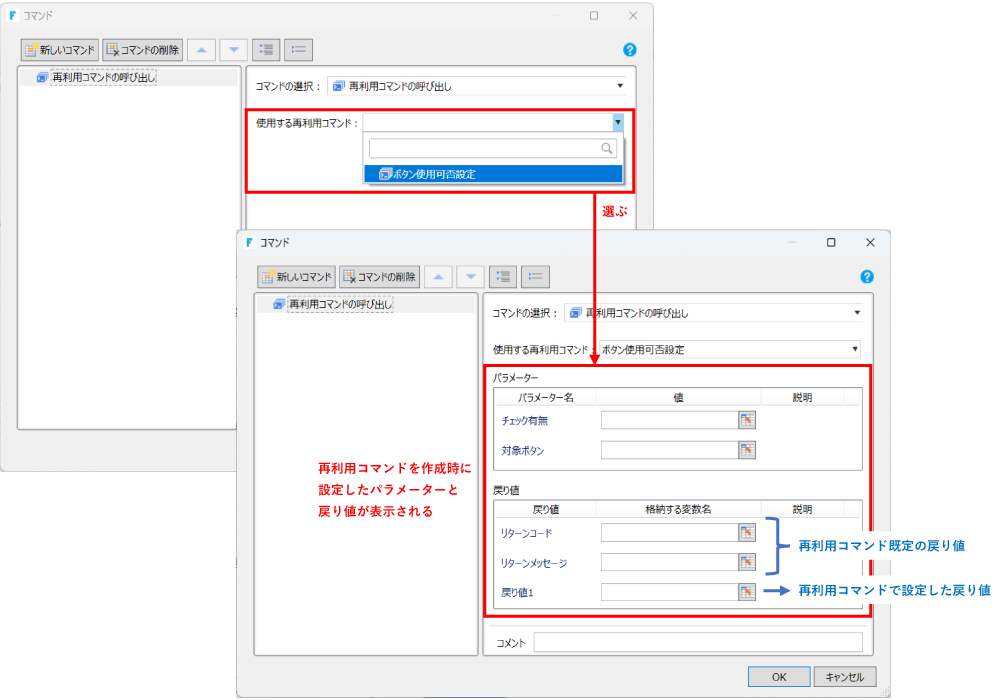【コマンド】再利用コマンドの呼び出し-Forguncy(フォーガンシー)
また、本記事の内容についてはサンプルアプリのご提供も行っております。
サンプルアプリをご希望の場合はこちらよりご連絡ください。
再利用コマンドを作成しておくと、他の場所でも同じ処理を行いたいときに、作成した再利用コマンドを呼び出すだけで同じ処理を行うことができます。
再利用コマンドを利用することで、開発や修正の時間を節約することができるのです。
同じページ内だけでなく他のページで作成したコマンドも呼び出すことができますので、処理が重複する場合には再利用コマンドを利用することがおすすめです。
再利用コマンドを作成するには次の2つの方法があります。
・再利用コマンドを新規に作成する方法
・既存コマンドを再利用コマンドに変換する方法
●再利用コマンドを新規作成する方法
再利用コマンドを作成するには、「作成」タブの「再利用コマンド」をクリックします。
もしくは、ナビゲーションウィンドウに表示されていれば「再利用コマンド」を右クリックするとメニューが表示されるので、「再利用コマンドの作成」をクリックします。
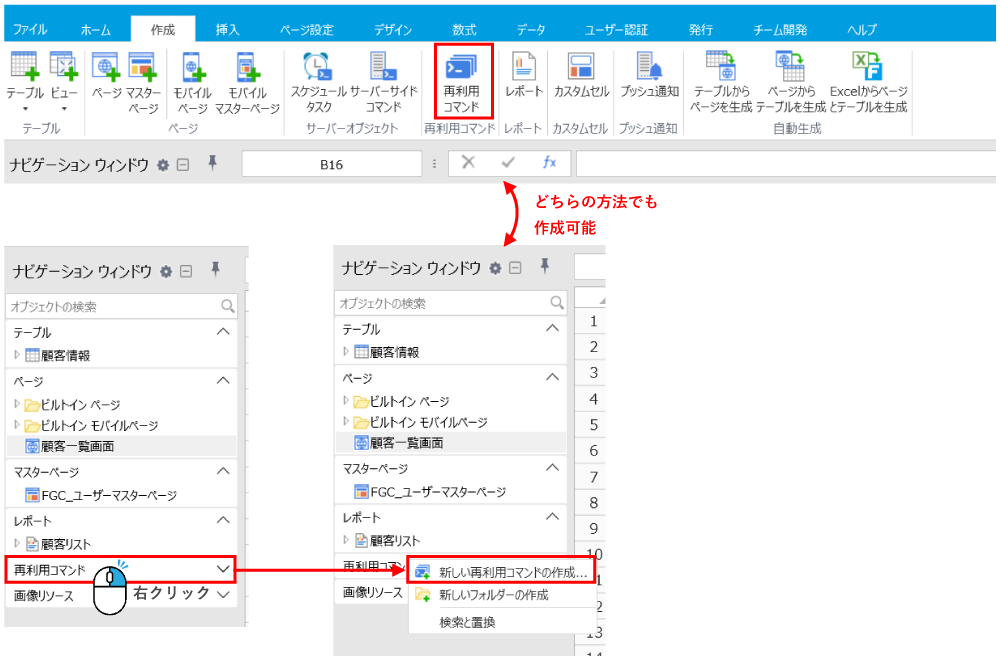
「新しい再利用コマンドの作成」画面が開きますので、再利用コマンドを作成していきます。
全般
全般タブでは、再利用コマンドの名前を設定できます。
後で見たときにコマンドの内容がすぐわかるように、わかりやすい名前をつけることが大切です。
説明には、コマンドの説明を書いておくこともできます。
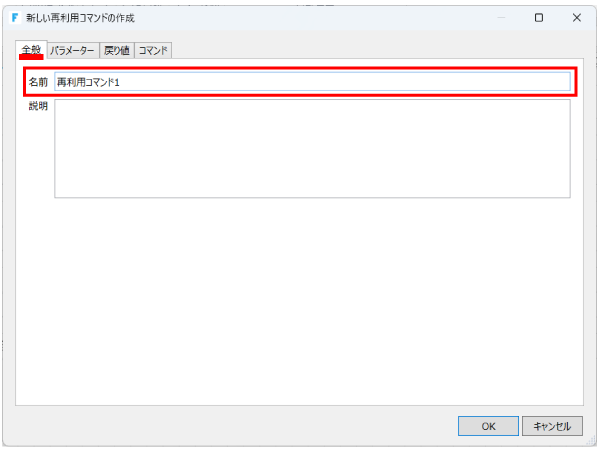
パラメーター
パラメーターを設定することで、画面側から値を受け取ることができます。
「新しいパラメーター」ボタンを押下すると、パラメーターの入力ボックスが表示されますので、必要な数だけボタンを押下します。
パラメーター名もわかりやすい名前をつけることがおすすめです。
パラメーター名を付ける際の注意点としては、再利用コマンド内ではセルの名前も参照できるので、セルの名前とパラメーター名が被らないように区別することが大切です。
パラメーター名とセルの名前が被ってしまうと、セルの名前の方が優先されてしまいます。
パラメーター名には「p」や「prm」など接頭辞を付けると、セルの名前と確実に区別することができます。
不要なパラメーターを削除するには、「パラメーターの削除」ボタンを押下します。
ボタンやボタンを使用することでパラメーターの順序を入れ替えることもできます。
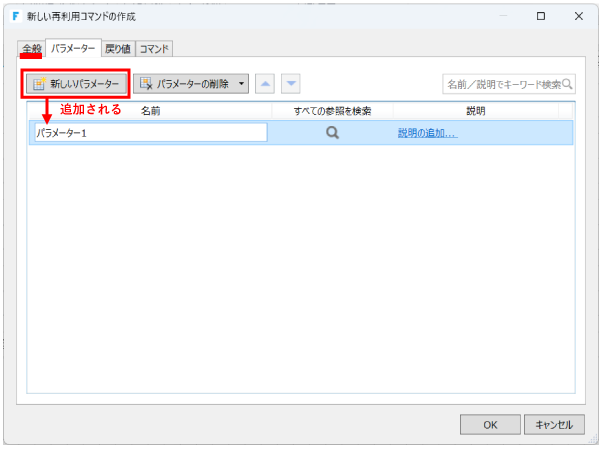
戻り値
戻り値は、呼び出し元に戻す値です。
ここには表示されませんが、規定の戻り値として「リターンコード」と「リターンメッセージ」があります。
それ以外の戻り値を設定したときには、「新しい戻り値」ボタンを押下します。
パラメーター同様に、わかりやすい名前を設定します。
「戻り値の削除」ボタンで戻り値の削除、ボタンで順序の入れ替えが可能です。
ここで設定した戻り値は、コマンドで「リターン(コマンドの終了)」コマンドを設定したときだけ戻すことができます。
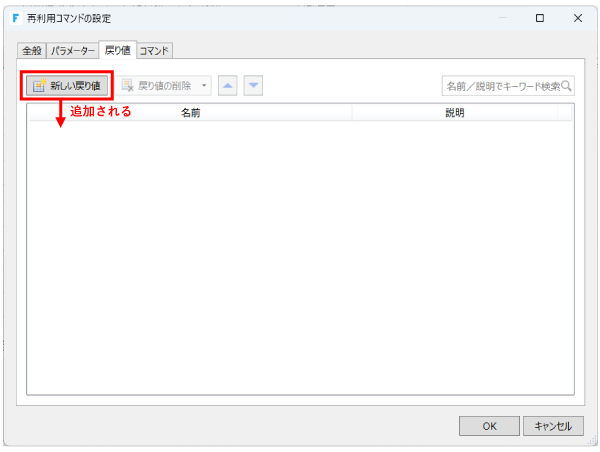
コマンド
「コマンド...」リンクをクリックすると「コマンドの編集」画面が開いて、コマンドの設定を行うことができます。
コマンドの設定の仕方は、通常のコマンドと同様に設定することができます。
コマンドを設定すると、「コマンドの概要」に設定したコマンドが表示されます。
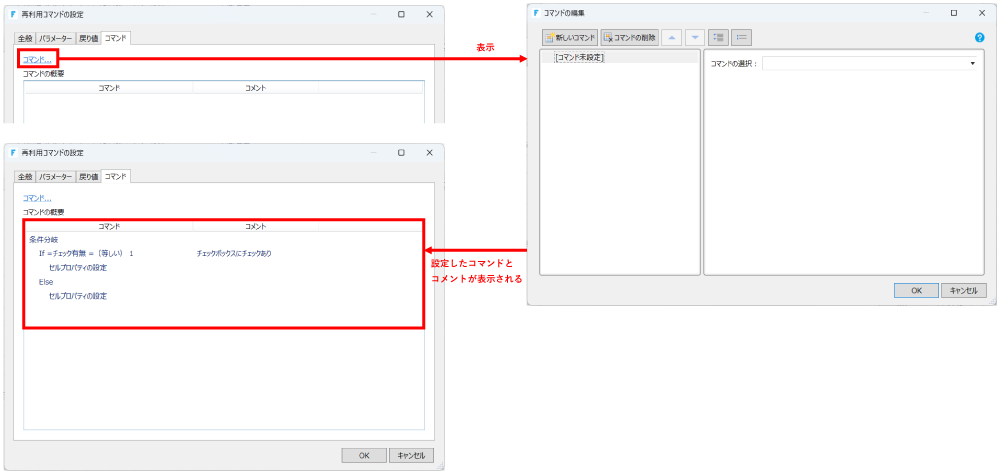
●既存コマンドを再利用コマンドに変換する方法
まずは通常通りにコマンドを設定します。
設定したら左側のエリアを右クリックします。
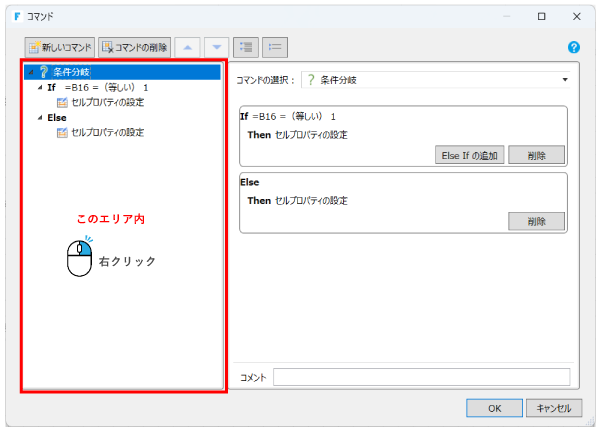
メニューが表示されますので、「すべてのコマンドを再利用コマンドへ変換」を選択します。
「再利用コマンドへの変換」ダイアログが表示されますので、名前を入力してOKボタンを押下します。
名前には既定で「再利用コマンド1」が付けられていますが、処理の内容がわかりやすいような名前に変更することをおすすめします。
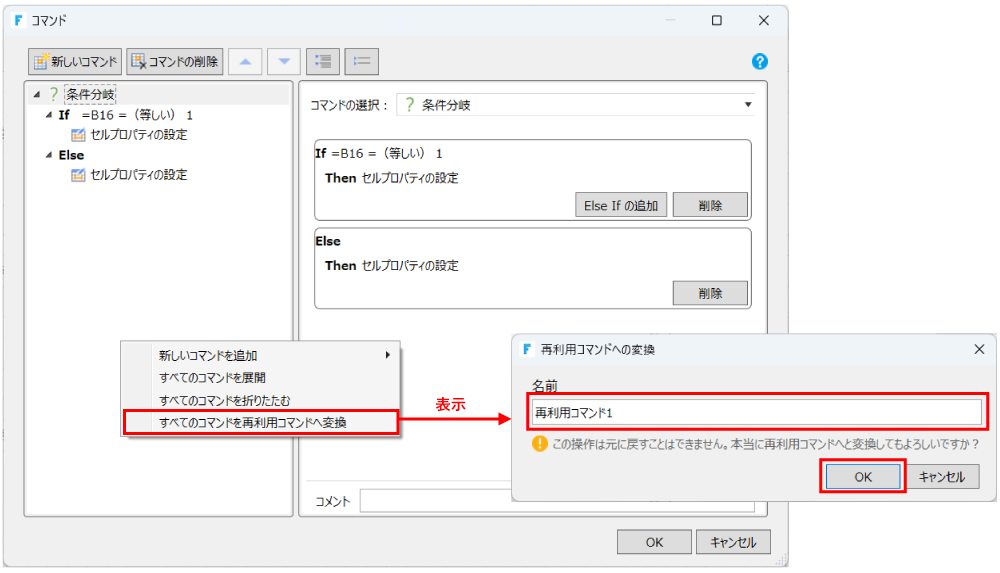
「再利用コマンドへの変換」ダイアログでOKボタンを押下すると、コマンド画面が一度閉じられて、ナビゲーションウィンドウに作成した再利用コマンドが追加されます。
その後すぐコマンド画面が開かれて、コマンドが作成した再利用コマンドに変わっています。
セルを参照したところは、パラメーターで渡すように自動で変換されます。
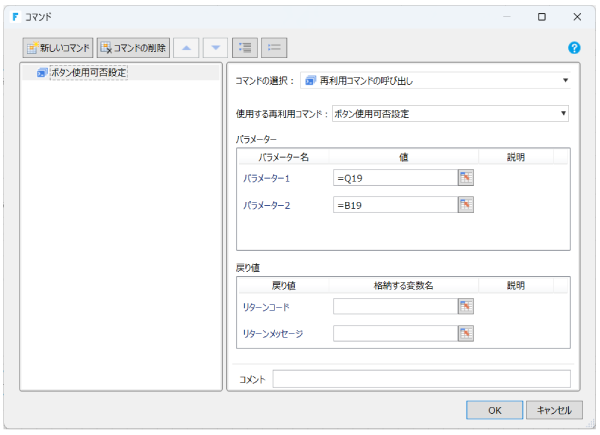
再利用コマンドの修正
再利用コマンドを修正するには、ナビゲーションウィンドウから修正したい再利用コマンドをダブルクリックするか、右クリックでメニューを表示して「開く」を選択します。
「再利用コマンドの設定」画面が表示されるので、修正したいタブを選択して修正します。
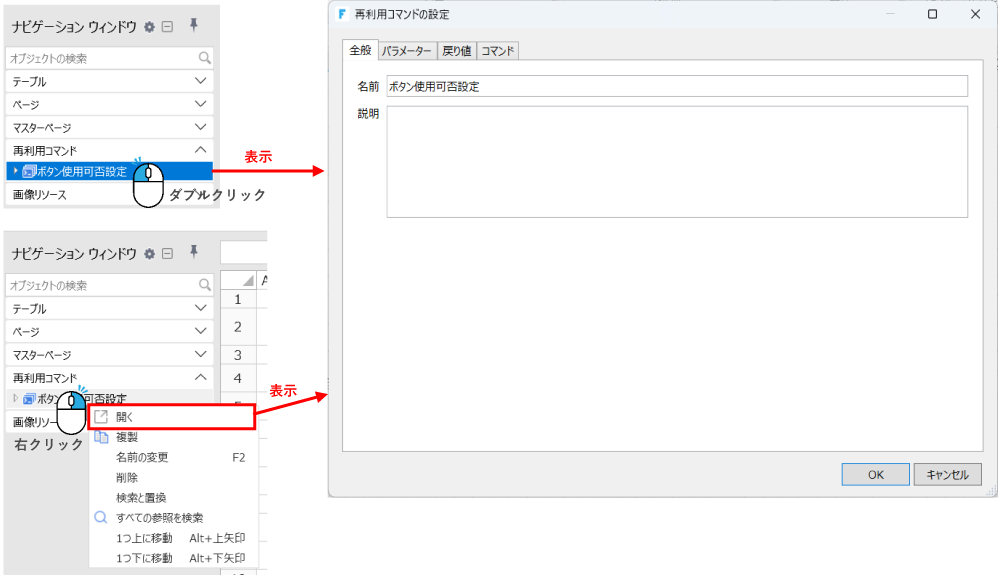
再利用コマンドを修正するもう1つの方法としては、ナビゲーションウィンドウの再利用コマンド名の左側にある左向き三角(▷)をクリックします。
再利用コマンド設定画面のタブの項目が展開されるので、修正したい項目をダブルクリックします。
ダブルクリックした項目のタブ、または画面をすぐに開くことができます。
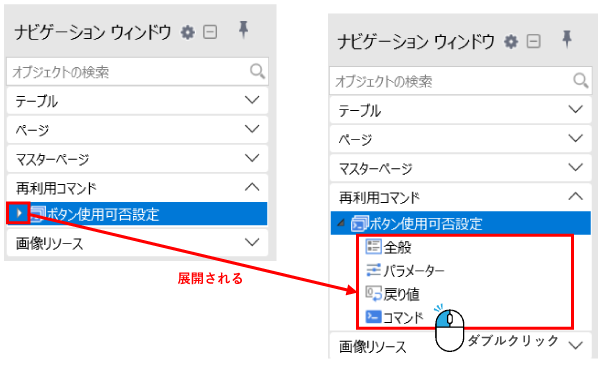
再利用コマンドの呼び出し
作成した再利用コマンドを呼び出すには、コマンドに「再利用コマンドの呼び出し」を設定します。
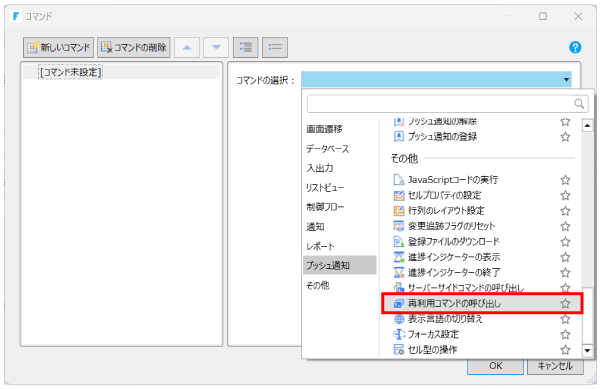
「使用する再利用コマンド」に使用したい再利用コマンドを選択すると、再利用コマンドで設定したパラメーターと戻り値が表示されます。
パラメーター
パラメーターを設定するには、該当のパラメーター名の右側にある値に設定します。
パラメーターの値には、直接入力する以外に数式や関数も使用することができます。

ボタンを押下することでセルを参照することもできます。
戻り値
戻り値の設定も、パラメーター同様に各戻り値名の右側の「格納する変数名」に設定します。
パラメーターの値と異なる点は、戻り値には戻り値を格納したい変数名を設定することです。
「リターンコード」「リターンメッセージ」は既定で設定される戻り値です。
これらに加えて、再利用コマンドの作成時に戻り値を設定していれば、そのとき設定した戻り値も表示されます。
それぞれに、それぞれの戻り値を格納したい変数名を設定します。